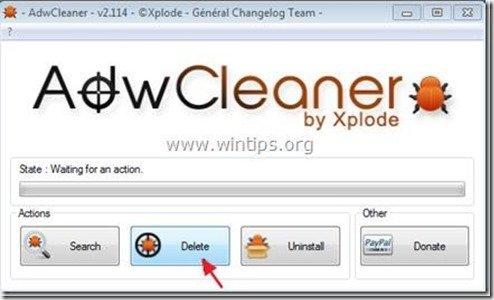Πίνακας περιεχομένων
“ DiVapton - Pup.Optional.Divapton.A " είναι ένα "Δυνητικά ανεπιθύμητο πρόγραμμα (PUP)" που μπορεί να περιέχει και να εγκαταστήσει κακόβουλα προγράμματα στον υπολογιστή σας, όπως adware, γραμμές εργαλείων ή ιούς." DiVapton Η επέκταση " προσδιορίζεται από Malwarebyte Antimalware χρησιμότητα ως " Δυνητικά ανεπιθύμητο πρόγραμμα" (PUP) με το ακόλουθο όνομα: " Pup.Optional.Divapton.A ".
Ως " PUP - Δυνητικά ανεπιθύμητα προγράμματα " κατηγοριοποιούνται όλα τα προγράμματα που μπορούν δυνητικά να βλάψουν τον υπολογιστή σας. Αυτός ο τύπος προγραμμάτων στις περισσότερες περιπτώσεις εγκαθίσταται στον υπολογιστή σύμφωνα με την άδεια του χρήστη, επειδή είναι συνδυασμένα μέσα σε ελεύθερο λογισμικό που ο χρήστης θέλει να εγκαταστήσει.
Τα "PUPs" μπορεί να περιλαμβάνουν στον κώδικά τους adware, γραμμές εργαλείων, spyware ή dialers και για το λόγο αυτό οι χρήστες πρέπει να είναι προσεκτικοί όταν εγκαθιστούν δωρεάν λογισμικό στους υπολογιστές τους. Τα PUPs μπορεί να εκτελούνται στο παρασκήνιο του υπολογιστή σας με σκοπό να κάνουν τον υπολογιστή σας ανασφαλή απέναντι σε ιούς ή απομακρυσμένες επιθέσεις σε υπολογιστή.
Όταν " DiVapton" έχει εγκατασταθεί στον υπολογιστή σας, η ταχύτητα του υπολογιστή επιβραδύνεται, το πρόγραμμα περιήγησης στο Web εκτελεί ανακατευθύνσεις περιήγησης όταν κάνετε αναζήτηση στο Διαδίκτυο ή εμφανίζει αποτελέσματα και διαφημίσεις από άγνωστους εκδότες.
Για να αφαιρέσετε το " Pup.Optional.Divapton.A " - ιού από τον υπολογιστή σας ακολουθήστε τα παρακάτω βήματα:

Πώς να αφαιρέσετε το "DiVapton" από τον υπολογιστή σας:
Βήμα 1. Απεγκαταστήστε τις εφαρμογές που ανήκουν στον εκδότη "DiVapton" από τον πίνακα ελέγχου.
1. Για να το κάνετε αυτό, μεταβείτε στη διεύθυνση:
- Windows 8/7/Vista: Έναρξη > Πίνακας ελέγχου . Windows XP: Έναρξη > Ρυθμίσεις > Πίνακας ελέγχου
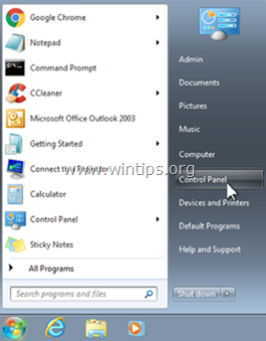
2. Κάντε διπλό κλικ για να ανοίξετε
- Προσθήκη ή αφαίρεση προγραμμάτων αν έχετε Windows XP Προγράμματα και χαρακτηριστικά αν έχετε Windows 8, 7 ή Vista.
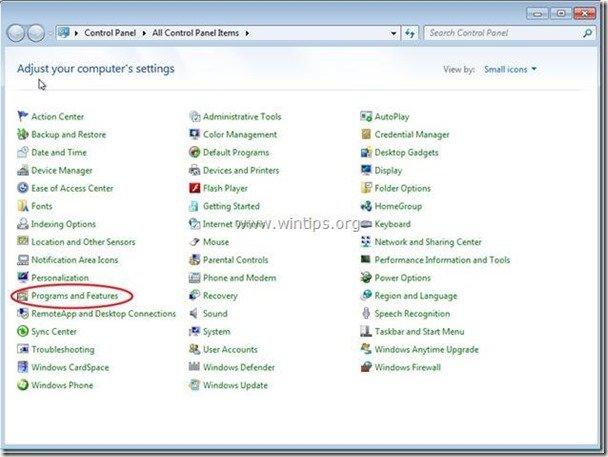
3. Στη λίστα προγραμμάτων, βρείτε και Κατάργηση (Απεγκατάσταση) τις ακόλουθες εφαρμογές :
- DiVapton 1.0.0 Οποιαδήποτε άλλη ανεπιθύμητη ή άγνωστη εφαρμογή
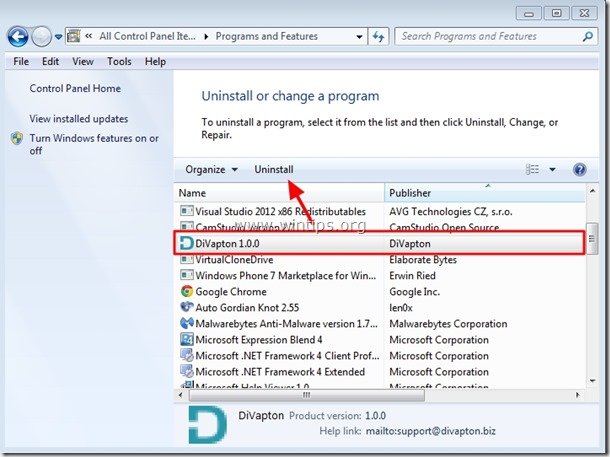
Βήμα 2. Διαγράψτε τα υπόλοιπα κρυμμένα αρχεία "DiVapton"
Ανακοίνωση: Πρέπει να ενεργοποιήσετε την προβολή κρυφών αρχείων για να εκτελέσετε αυτή την εργασία.:
- Πώς να ενεργοποιήσετε την προβολή κρυφών αρχείων στα Windows 7Πώς να ενεργοποιήσετε την προβολή κρυφών αρχείων στα Windows 8
1. Πλοηγηθείτε στην ακόλουθη διαδρομή και διαγράψτε τους ακόλουθους φακέλους εάν υπάρχουν.
- C:\ Αρχεία προγραμμάτων\ DiVapton
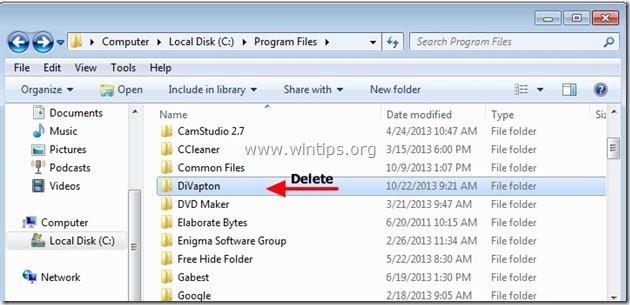
Βήμα 3: Καθαρίστε τις υπόλοιπες καταχωρήσεις μητρώου χρησιμοποιώντας το "AdwCleaner".
1. Κατεβάστε και αποθηκεύστε το βοηθητικό πρόγραμμα "AdwCleaner" στην επιφάνεια εργασίας σας.
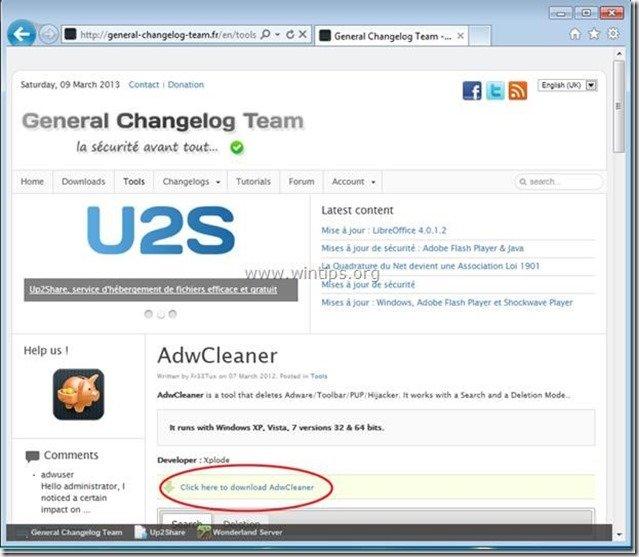
2. Κλείστε όλα τα ανοιχτά προγράμματα και Διπλό κλικ για να ανοίξετε "AdwCleaner" από την επιφάνεια εργασίας σας.
3. Τύπος " Διαγραφή ”.
4. Τύπος " OK " στο " AdwCleaner - Πληροφορίες" και πατήστε " OK " ξανά για να επανεκκινήσετε τον υπολογιστή σας .
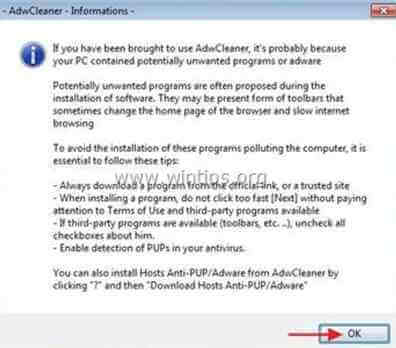
5. Όταν ο υπολογιστής σας επανεκκινείται, close " AdwCleaner" πληροφορίες (readme) και συνεχίστε στο επόμενο βήμα.
Βήμα 4. Βεβαιωθείτε ότι το "DiVapton ” επέκταση δεν υπάρχει πια στο Πρόγραμμα περιήγησης στο Διαδίκτυο.
Internet Explorer, Google Chrome, Mozilla Firefox
Internet Explorer
Πώς να αφαιρέσετε το "DiVapton ” επέκταση από τον Internet Explorer.
1. Ανοίξτε τον Internet Explorer και στη συνέχεια ανοίξτε το μενού αρχείων του IE και επιλέξτε:
“ Εργαλεία " > " Διαχείριση Add-Ons ”.
Ανακοίνωση*: Στις τελευταίες εκδόσεις του IE πατήστε το κουμπί " Εργαλείο " εικονίδιο  πάνω δεξιά.
πάνω δεξιά.
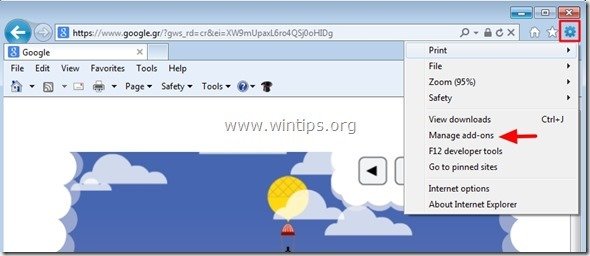
2. Επιλέξτε " Γραμμές εργαλείων και επεκτάσεις" & απενεργοποίηση τις ακόλουθες επεκτάσεις:
- Divapton
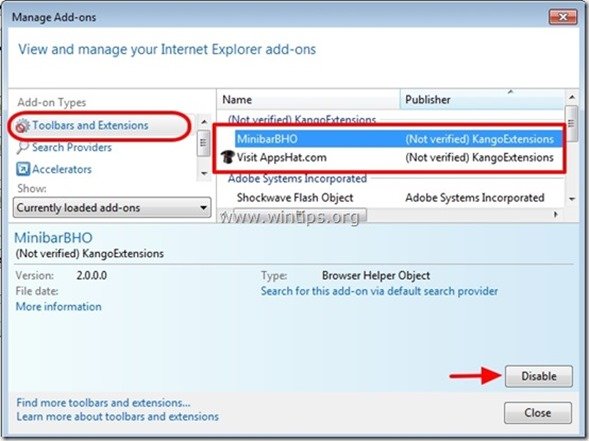
3. Κλείστε όλα τα παράθυρα του Internet Explorer και επανεκκινήστε το πρόγραμμα περιήγησής σας.
4. Προχωρήστε στο Βήμα 5 .
Google Chrome
Πώς να αφαιρέσετε “ DiVapton ” επέκταση από το Google Chrome.
1. Ανοίξτε το Google Chrome και μεταβείτε στο μενού chrome  και επιλέξτε " Ρυθμίσεις ".
και επιλέξτε " Ρυθμίσεις ".
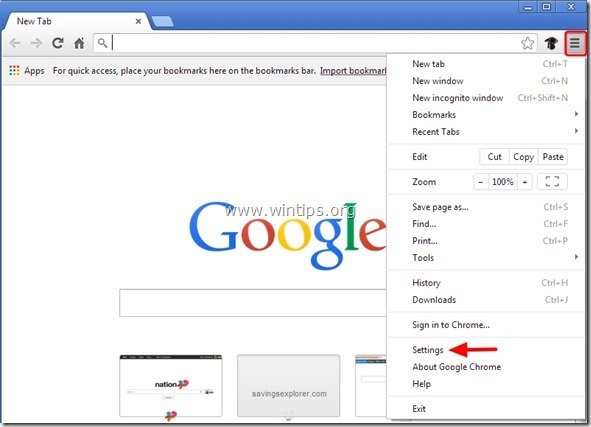
2. Επιλέξτε " Επεκτάσεις " στα αριστερά.
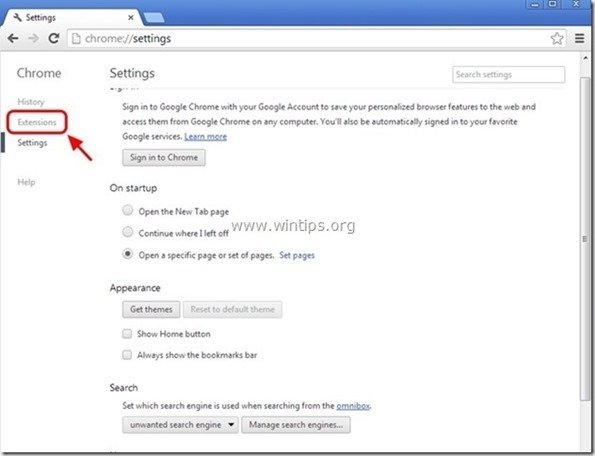
3. Αφαιρέστε το ανεπιθύμητο " DiVapton" επέκταση πατώντας το πλήκτρο " εικονίδιο ανακύκλωσης " στα δεξιά.
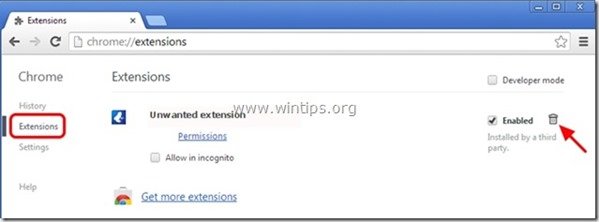
4. Κλείστε όλα τα παράθυρα του Google Chrome και επανεκκινήστε το πρόγραμμα περιήγησής σας.
5. Προχωρήστε στο Βήμα 5 .
Mozilla Firefox
Πώς να αφαιρέσετε “ DiVapton ” επέκταση από τον Mozilla Firefox.
1. Κάντε κλικ στο " Firefox" πάνω αριστερά στο παράθυρο του Firefox και επιλέξτε " Πρόσθετα ”.
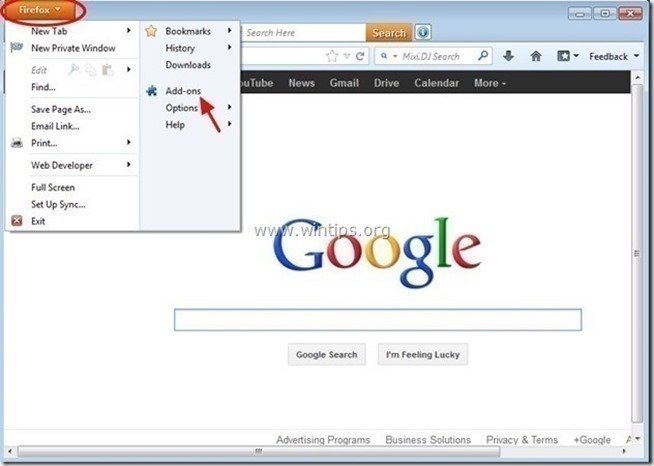
2. Επιλέξτε "Επεκτάσεις" στα αριστερά και στη συνέχεια αφαιρέστε το ανεπιθύμητο " DiVapton " (αν υπάρχει εκεί), πατώντας το πλήκτρο " Αφαιρέστε το ".

3. Κλείστε όλα τα παράθυρα του Firefox και επανεκκίνηση το πρόγραμμα περιήγησής σας.
4. Προχωρήστε στο επόμενο βήμα .
Βήμα 5. Καθαρίστε τον υπολογιστή σας από το να παραμείνει κακόβουλες απειλές.
Λήψη και εγκαταστήστε το ένα από τα πιο αξιόπιστα ΔΩΡΕΑΝ προγράμματα κατά του κακόβουλου λογισμικού σήμερα για να καθαρίσετε τον υπολογιστή σας από τις εναπομείνασες κακόβουλες απειλές. Αν θέλετε να είστε συνεχώς προστατευμένοι από απειλές κακόβουλου λογισμικού, υπάρχουσες και μελλοντικές, σας συνιστούμε να εγκαταστήσετε το Malwarebytes Anti-Malware PRO:
Προστασία MalwarebytesTM
Αφαιρεί Spyware, Adware & Malware.
Ξεκινήστε τη δωρεάν λήψη σας τώρα!
1. Τρέξτε " Malwarebytes Anti-Malware" και επιτρέψτε στο πρόγραμμα να ενημερώσει την πιο πρόσφατη έκδοση και την κακόβουλη βάση δεδομένων του, αν χρειαστεί.
2. Όταν το κύριο παράθυρο "Malwarebytes Anti-Malware" εμφανιστεί στην οθόνη σας, επιλέξτε το " Εκτέλεση γρήγορης σάρωσης " και στη συνέχεια πατήστε " Σάρωση " και αφήστε το πρόγραμμα να σαρώσει το σύστημά σας για απειλές.
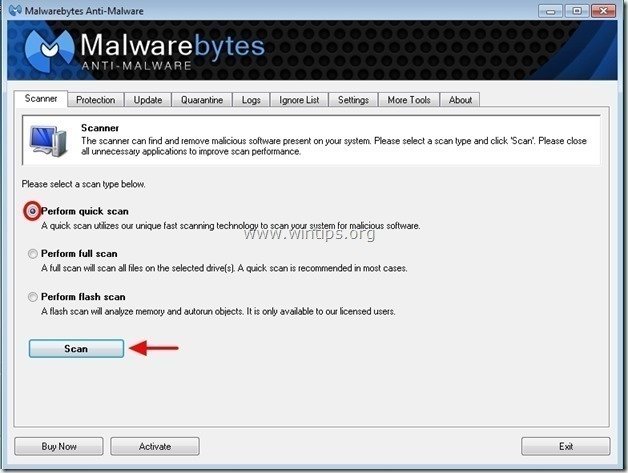
3. Όταν ολοκληρωθεί η σάρωση, πιέστε "OK" για να κλείσετε το ενημερωτικό μήνυμα και στη συνέχεια Τύπος το "Εμφάνιση αποτελεσμάτων" κουμπί για να προβολή και αφαιρέστε το τις κακόβουλες απειλές που εντοπίστηκαν.
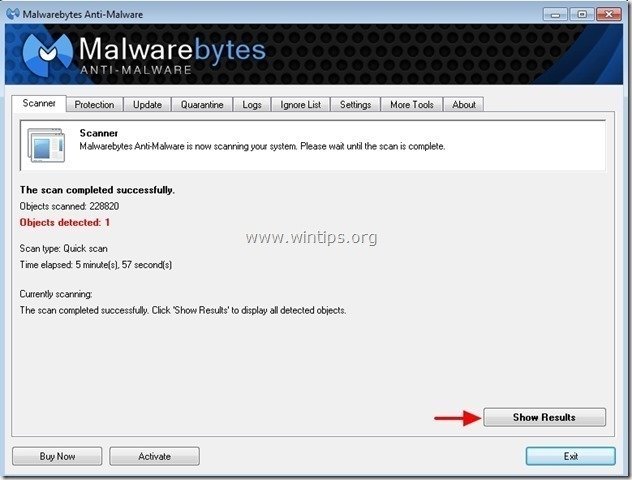
4. Στο παράθυρο "Εμφάνιση αποτελεσμάτων" έλεγχος - χρησιμοποιώντας το αριστερό κουμπί του ποντικιού σας- όλα τα μολυσμένα αντικείμενα και στη συνέχεια επιλέξτε το " Αφαίρεση επιλεγμένων " και αφήστε το πρόγραμμα να αφαιρέσει τις επιλεγμένες απειλές.
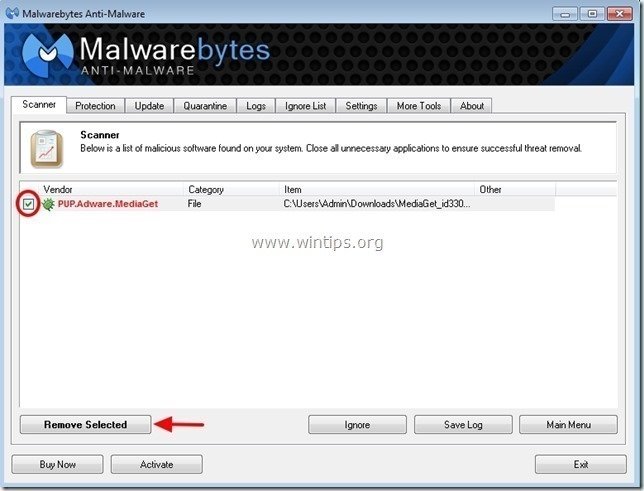
5. Όταν ολοκληρωθεί η διαδικασία αφαίρεσης των μολυσμένων αντικειμένων , "Επανεκκινήστε το σύστημά σας για να αφαιρέσετε σωστά όλες τις ενεργές απειλές"
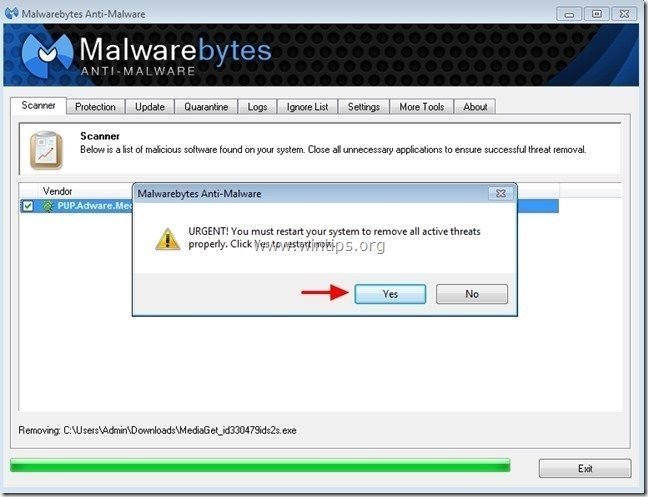
6. Συνεχίστε στο επόμενο βήμα.
Συμβουλές: Για να διασφαλίσετε ότι ο υπολογιστής σας είναι καθαρός και ασφαλής, εκτελέστε μια πλήρη σάρωση του Malwarebytes' Anti-Malware σε "Ασφαλή λειτουργία" των Windows .*
*Για να μεταβείτε στην Ασφαλή λειτουργία των Windows, πατήστε το πλήκτρο " F8 " κατά την εκκίνηση του υπολογιστή σας, πριν από την εμφάνιση του λογότυπου των Windows. Όταν το πλήκτρο " Μενού προηγμένων επιλογών των Windows " εμφανίζεται στην οθόνη σας, χρησιμοποιήστε τα βελάκια του πληκτρολογίου σας για να μετακινηθείτε στο Ασφαλής λειτουργία και στη συνέχεια πατήστε "ENTER “.
Βήμα 6. Καθαρίστε ανεπιθύμητα αρχεία και καταχωρήσεις.
Χρησιμοποιήστε " CCleaner " και προχωρήστε στο καθαρό το σύστημά σας από προσωρινές Αρχεία Internet και άκυρες καταχωρήσεις μητρώου.*
* Εάν δεν γνωρίζετε πώς να εγκαταστήσετε και να χρησιμοποιήσετε το "CCleaner", διαβάστε αυτές τις οδηγίες .
Βήμα 7. Κάντε επανεκκίνηση του υπολογιστή σας για να τεθούν σε ισχύ οι αλλαγές και εκτελέστε πλήρη σάρωση με το πρόγραμμα προστασίας από ιούς.

Άντι Ντέιβις
Ιστολόγιο διαχειριστή συστήματος σχετικά με τα Windows